局域网接入Internet的方式有多种 , 对于大、中型局域网来说 , 通常使用交换机、路由器或专线连接Internet;对于小型局域网、家庭用户来说 , 通常使用ADSL、ISDN或拨号连接Internet 。
使用调制解调器
调制解调器俗称“猫” , 它的作用是在电脑与互联网之间拨入电话号码并处理数据的传输 。 调制解调器将电脑中的数据代码转换成可以在电话线上传输的高调制音频信号(称为“调制”) , 位于另一端的ISP电脑的调制解调器再将该音频信号转换为电脑数据代码(称为“解调”) 。
1.安装调制解调器
安装调制解调器时 , 首先应将调制解调器与计算机及电话网、电话机连接起来(如图8-1所示) , 再打开调制解调器的电源开关 , 然后启动计算机并安装调制解调器的驱动程序 。
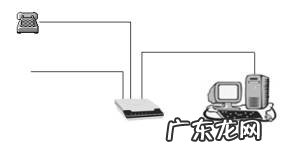
文章插图
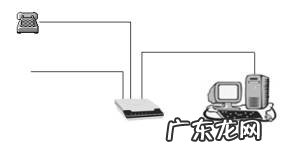
文章插图
图8-1 调制解调器与计算机的连接示意图
安装调制解调器驱动程序的操作步骤如下:
(1) 在桌面上单击“开始”按钮 , 在打开的菜单中选择“设置”中的“控制面板”命令 , 打开“控制面板”窗口 , 如图8-2所示 。
(2) 在“控制面板”窗口中双击“电话和调制解调器选项”图标 , 打开“电话和调制解调器选项”对话框 , 如图8-3所示 。

文章插图

文章插图
图8-2 “控制面板”窗口

文章插图

文章插图
图8-3 “电话和调制解调器选项”对话框
(3) 在“调制解调器”选项卡中单击“添加”按钮 , 打开“添加/删除硬件向导”对话框 , 选择“不要检测我的调制解调器:我将从列表中选择”复选框 , 如图8-4所示 。

文章插图

文章插图
图8-4 “安装新调制解调器”对话框
(4) 单击“下一步”按钮 , 打开如图8-5所示的对话框 。 单击“从磁盘安装”按钮 , 可以从硬件所带的驱动盘中选择所需的驱动程序 , 然后根据屏幕提示的信息完成安装 。
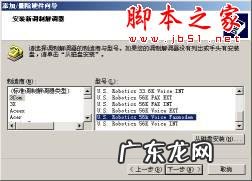
文章插图
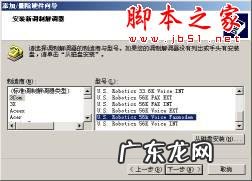
文章插图
图8-5 选择调制解调器的类型
(5) 如果不选择“从磁盘安装” , 用户可根据实际情况 , 从对话框中选择与所用调制解调器相符的型号 。 然后单击“下一步”按钮 , 在弹出的对话框中选择COM2端口 , 如图8-6所示 。

文章插图

文章插图
图8-6 选择调制解调器所使用的端口
(6) 单击“下一步”按钮 , 打开如图8-7所示的对话框 , 提示用户Windows正在安装解制解调器 。
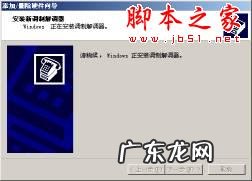
文章插图
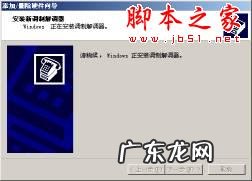
文章插图
图8-7 安装调制解调器
(7) 等待一段时间后 , 系统将弹出如图8-8所示的对话框 , 提示用户已经成功地安装了调制解调器 。
特别声明:本站内容均来自网友提供或互联网,仅供参考,请勿用于商业和其他非法用途。如果侵犯了您的权益请与我们联系,我们将在24小时内删除。
